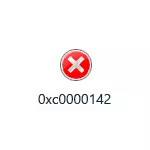
Selles juhendis kirjeldatud probleemide erinevate põhjuste ja kuidas parandada viga käivitamisel 0xc0000142 rakenduse Windows 10 ja varasemate versioonide OS, nii arvuti või sülearvuti on sisse lülitatud ja kui hakkate mänge ja programme.
- Kuidas määrata rakenduse viga 0xc0000142 mängu või programmi käivitamisel
- Viga käivitamine 0xc0000142 rakenduse käivitamisel Windows 10 (ja eelmise versioonide) käivitamisel
- Lisameetodid Fix Viga
- Kuidas parandada viga 0xc0000142 - Video juhised
Rakendusviga 0xc0000142, kui alustate mängu või programmi

Kõige tavalisem olukord on rakenduse käivitamisel viga
Allpool on toodud meetodid, mis kõige sagedamini aitavad parandada viga 0xc0000142 kirjeldatud olukorras ja kui nad ei aita, minge sektsiooni lisamismeetodite osas
- Kui teie arvutisse on installitud kolmanda osapoole viirusetõrje, lülitage see välja (ja parem kustutada vähemalt ajutiselt kustutada) ja proovige mängu või programmi uuesti käivitada. Kui viga korratakse ja programmi installitud ja see ei ole litsentseeritud, proovige seda kustutada (juhtpaneeli kaudu - programmide ja komponentide kaudu) ja seejärel ei sisalda viirusetõrje - installige see uuesti ja pöörake tähelepanu käitisele Tee paigaldamise kausta oli kirillitsa (vene tähed).
- Kui mäng või programm oleks installitud kausta, teede, mis sisalduvad kirillitsa (see võib leida avades omadusi programmi otsetee ja vaadates tee), proovige uuesti installib see kausta, mille tee teeb ei sisalda vene tähti.
- Proovige mängida mängu ühilduvuse režiimis eelmise versiooni OS (paremklõps etiketil - omadused - ühilduvuse vahekaarti), samuti nimel administraatori, mis on konfigureeritud sama osa parameetrite.
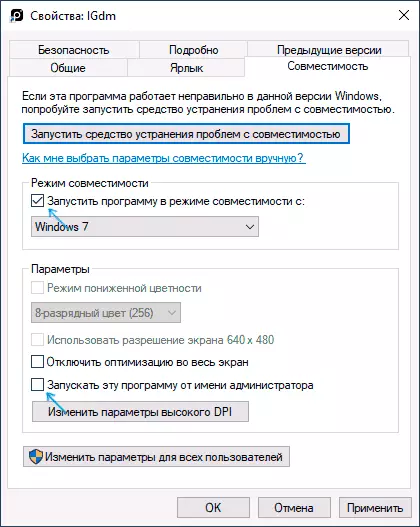
- Tehke Windows 10, 8.1 või Windows 7. puhta allalaadimine 7. Kui viga kaob, tähendab see, et mõni teenus või kolmanda osapoole programm põhjustab soovitud programmi käivitamisel vea. Kõige sagedamini räägime arvuti kaitsmiseks erinevatest tarkvarast. Ülesanne on leida, milline neist on. Kui viga hakkas ilmuma hiljuti, siis võib eeldada, et me räägime hiljuti installitud või uuendatud programmi. Saate kasutada taastamispunkte kasutada, kui see on olemas.
Need ei ole kõik võimalikud meetodid vea parandamiseks rakenduse käivitamise, kuid sagedamini kui muu käivitus puhul. Kui ilmneb viga 0xc0000142, leitakse juhistes rohkem keerukamaid lahendusi.
Viga 0xc0000142 Alustades ja sisse logitud Windows 10, 8.1, Windows 7
Kui viga tekib, kui sisestate süsteemi, siis kui alustate Windowsi, näete "Viga käivitamisel käivitamisel 0XC0000142", põhjus on peaaegu täpselt mõnes programmis autoload või teenus, üks ühisest valikutest i kirjeldatud ESRV.EXE põhjustatud vea eraldi materjali kohta. Selle stsenaariumi üldine menetlus on järgmine:- MÄRKUS EXE faili nimi veateate päises. Kui tead, mida see programm on - minge punkti 2. Kui mitte - teada, otsides internetist.
- Kui see programm ei ole oluline, proovige lihtsalt eemaldada see juhtpaneeli. Vastasel juhul eemaldage autoloadist, samuti teenust (Win + R - Services.MSC) ja kui on olemas vastav teenindusprogramm, keelake need (topeltklõps teenuses, käivituskatöö on "keelatud").
- Pärast seda taaskäivitage arvuti.
Nagu eelmisel juhul, kui kirjeldatud ei aidanud toime tulla viga, minge järgmisele sektsioonile.
Täiendavaid viise vea parandamiseks
Kui viga 0xc0000142 ei ole sellele punktile fikseeritud, proovige järgmisi lahendusmeetodeid:
- Kui teie kasutaja kausta tee sisaldab kirillitsat ja "kasutajad" ei loeta (C: kasutajad \ Cyrillic_im /), proovige luua uus kohalik kasutaja Ladina keeles nimega, mine selle alla ja käivitage programm. Võib osutuda vajalikuks programmi uue kasutaja alla uuesti installida, eriti kui me räägime mis tahes arenduskeskkonnast ja kompilaatoridest, tõlkidest.
- Kui viga tekib graafika (mängude, toimetajate) kasutamine, seadistate käsitsi NVIDIA, AMD, Inteli saitide videokaardi draiverid käsitsi. Lisaks, kui teil on integreeritud ja diskreetne videokaart - paigaldage draiverid ja teise.
- Kontrollige Windowsi süsteemi failide terviklikkust SFC / Skannise abil
- Seadistage kõik jaotatud visuaalsed C ++ paketid, kas see on kõige lihtsam automaatselt (kohe täielik komplekt), kasutades viimast meetodit juhendamisest Kuidas alla laadida Visual C ++ Kõik ümberjaotatavate X64 ja X86 versioonid.
- Kui on olemas Registry Key_Local_machine Software Microsoft \ Windows Nt \ WindowVersion Windows LoqueAppinit_DLLs parameeter IT-s muuta selle parameetri väärtust 1 kuni 0 (selle jaoks vajutage parameetrit kaks korda), rakendage seadeid ja taaskäivitage arvuti.
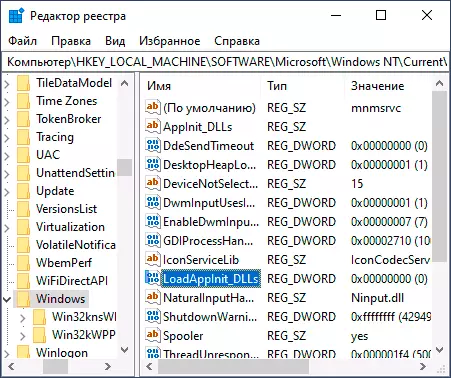
- Mõnede ülevaatuste kohaselt võib ebaõnnestumine helistada "Microsoft Office'i teenuse klõpsamiseks ja tööks".
Kuidas parandada viga 0xc0000142 - Video juhised
Ja lõpuks, kui probleem ei ole veel lahendatud, otsige oma arvutis pahatahtlikku tarkvara, kasutades näiteks AdwCleanerit või muid pahavara eemaldamise tööriistu.
